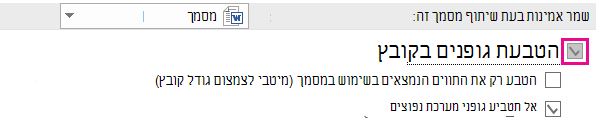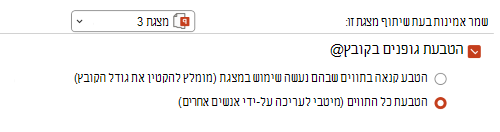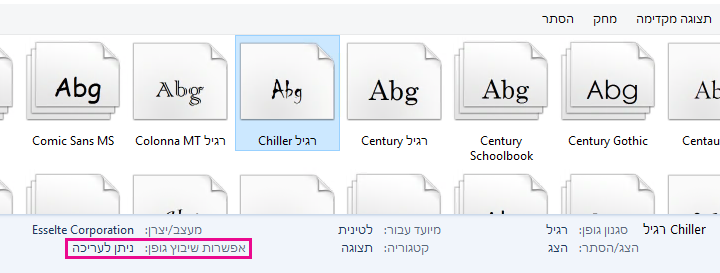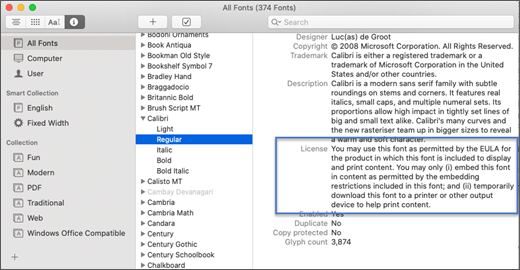אפליקציות Microsoft 365 מאפשרות לך להטביע גופנים במסמכים שלך. באופן זה, אם תשתף את המסמך שלך עם אדם אחר שלא הותקן בו אותם גופנים, הגופנים, הפריסה וההטיה של המסמך לא ישתנו, ותווים מיוחדים לא ישתנו.
בשנים האחרונות העברת את הגופנים Office שלנו לענן, כך שהם יהיו זמינים לכל המנויים של Office בעלי גישה לאינטרנט, ולא תצטרך להטביע אותם. הטבעת גופנים עדיין שימושית בעת שימוש בגופנים לא סטנדרטיים, או אם אתה מצפה שמישהו אחר יערוך או יצפה שהמצגת תוצפה לעריכה או למצגת במצב לא מקוון.
כמו כן, הטבעת גופנים מותאמים אישית במסמך שלך מסייעת בהמרה המקוונת לקבצי PDF.
כאשר אנו מטביעים גופנים מותאמים אישית כאלה במסמך, ההמרה המקוונת תשתמש בגופנים אלה (אם הם עומדים באילוצים הבאים: לא ניתן לשמור חלק מהגופן עם המצגת) כדי להימנע מהחלפת גופנים.
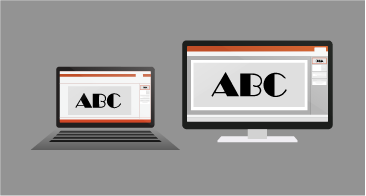
הטבעת גופנים Word או PowerPoint
-
לחץ על הכרטיסיה קובץ ולאחר מכן לחץ על אפשרויות (היא ליד הפינה הימנית התחתונה של החלון).
-
בעמודה הימנית, בחר את הכרטיסיה שמירה.
-
בחלק התחתון, תחת שמר אמינות בעת שיתוף מצגת זו, בחר את תיבת הסימון הטבע גופנים בקובץ.
תראה שתי תיבות סימון - כגון הטבע רק את התווים שבהם נעשה שימוש במצגת , ואת האפשרות אל תטביע גופני מערכת נפוצים. בחירה באפשרות הטבע רק את התווים הנמצאים בשימוש במצגת מקטינה את גודל הקובץ, אך מגבילה את עריכת הקובץ באמצעות אותו גופן. תיבת סימון זו נפוצה הן עבור PowerPoint והן עבור Word.ב Word, בחירה באפשרות אל תטביע גופני מערכת נפוצים עשויה להגדיל את הקובץ, אך היא הטובה ביותר לאפשר לאחרים לערוך את המסמך ולשמור את אותו גופן.ב PowerPoint, תיבת הסימון השניה שונה במקצת. באפשרותך לבחור את תיבת הסימון הטבע את כל התווים ( מומלץ לעריכה על-ידי אנשים אחרים) אם אנשים אחרים יכולים לערוך את המסמך.
-
לחץ על אישור.
פתרון בעיות
-
האם הטבעת הגופן עדיין אינה פועלת? לא ניתן להטביע את כל גופני TrueType. ליוצרי גופנים יש אפשרות להגדיר אפשרויות שונות עבור הגופנים שלהם, כולל: לא ניתן להטבעה, תצוגה מקדימה/הדפסה, ניתן לעריכה וניתן להתקנה. כדי לראות מהי רמת ההטבעה של הגופן המותקן, עבור אל לוח הבקרה ב- Windows ולחץ על גופנים. לחיצה על הגופן מציגה את ההגדרה יכולת הטבעה של גופן.
-
האם גודל הקובץ גדול מדי לאחר הטבעת גופנים? גופנים מסוימים יכולים להיות גדולים מאוד בהשוואה לאחרים, ולכן אם גודל הקובץ מהווה בעיה, שקול להשתמש בגופנים חלופיים. אם ברצונך להסיר את ההטבעה, באפשרותך לבטל את ההגדרה הטבע בתיבת הדו-שיח אפשרויות > קובץ (כמתואר לעיל) ולשמור את הקובץ. לאחר מכן, לאחר שתסגור ותפתח מחדש את הקובץ, גופן אחר יוחלף בגופן שהוטבע בעבר.
ב Word עבור Microsoft 365 עבור Mac, PowerPoint עבור Microsoft 365 עבור Mac, PowerPoint 2024 עבור Mac ו- PowerPoint 2021 עבור Mac, באפשרותך להטביע גופנים בקובץ.
המלצות להטבעת גופנים
-
בעת הטבעת גופן, הימנע משימוש בהטבעת התווים הנמצאים בשימוש במצגת בלבד. עדיף להטביע את כל התווים בגופן כך שמשתמש אחר יוכל לערוך את הקובץ בהצלחה, במידת הצורך.
-
השתמש ב- OpenType (. OTF) או TrueType (. TTF), אם הדבר אפשרי. גופני OpenType צורכים את שטח האחסון הפחות כאשר הם מוטבעים Microsoft 365 המסמך.
-
הימנע מהטבעת גופני Postscript (. PFB, . PFM) במידת האפשר. משתמשים מסוימים מדווחים על בעיה בפתיחת Microsoft 365 מסמך שמוטבע בו גופן Postscript.
פתרון בעיות
-
עיין במאמר זה כדי לוודא שאתה משתמש בתבנית הקובץ הטובה ביותר של הגופן עבור תכונה זו: לא ניתן לשמור חלק מהגופן עם המצגת
-
האם הטבעת הגופן עדיין אינה פועלת? לא ניתן להטביע את כל גופני TrueType. ליוצרי גופנים יש אפשרות להגדיר אפשרויות שונות עבור הגופנים שלהם, כולל: לא ניתן להטבעה, תצוגה מקדימה/הדפסה, ניתן לעריכה וניתן להתקנה. כדי לראות מהי רמת ההטבעה של הגופן המותקן, עבור אל האפליקציה ' פנקס גופנים' ובחר בלחצן מידע בחלק הימני העליון. לחיצה על הגופן מציגה את פרטי הגופן בחלונית השמאלית, וגופנים רבים (אך לא את כולם), תוכל לאתר מידע המציין אם ניתן להטביע את הגופן.
-
האם גודל הקובץ גדול מדי לאחר הטבעת גופנים? גופנים מסוימים יכולים להיות גדולים מאוד בהשוואה לאחרים, ולכן אם גודל הקובץ מהווה בעיה, שקול להשתמש בגופנים חלופיים. אם ברצונך להסיר את ההטבעה, באפשרותך לבטל את ההגדרה הטבע בתיבת הדו-שיח העדפות (המתוארת בהליך לעיל) ולשמור את הקובץ. לאחר מכן, לאחר שתסגור ותפתח מחדש את הקובץ, גופן אחר יוחלף בגופן שהוטבע בעבר.
דרישות עבור גופנים מוטבעים
|
|
חל על |
|---|---|
|
שמירת גופנים מוטבעים בקובץ |
Word עבור Microsoft 365 עבור Mac, PowerPoint עבור Microsoft 365, PowerPoint 2024 עבור Mac, PowerPoint 2021 עבור Macמצא אתמספר הגירסה של Office |